Слайд 2 Одной из возможностей текстового процессора MS Word являются расчеты в таблицах.

Слайд 3 В редакторе Microsoft Office Word принята система адресации ячеек, такая же, как

и в Microsoft Office Excel – столбцы именуются буквами латинского алфавита, а строки – цифрами. Таким образом получаем следующую структуру таблицы:
Слайд 4Формулы
Можно создавать формулы , используя операции сложения , вычитания, умножения и

деления, обозначаемые соответственно знаками +, - , *, /.
Можно использовать также ряд формул встроенных в WORD, называемых функциями.
Обратите внимание:
Вычисляемое значение по формуле в ячейке, рассчитывается в момент вставки формулы. Если значения чисел в ячейках, на которые ссылается формула, изменяются, то результат вычисления по формуле не пересчитывается.
Слайд 5Пример 1
Найти площадь комнат:

Слайд 6Чтобы вставить формулы для подсчета сумм:
1 . Установить точку вставки в ячейку,

в которую хотим ввести формулу
2. В меню
ВСТАВКА ФОРМУЛАМАКЕТ ФОРМУЛА
автоматически вводим формулу
=SUM(АВОVЕ)
Слайд 8Пример 2
1 . Необходимо найди количество учащихся - «отличников» в 1

-3 классах
2. Необходимо найди количество учащихся - «ударников» в 1 -2 классах
Слайд 9Пример 3
1 Во второй колонке находим максимальное число «отличников»
2. В третьей

колонке находим минимальное число ударников.
Слайд 10Пример 4
Для того, чтобы определить итоговую сумму по строке
1. Установить точку

вставки в ячейку D2
2. В меню
ВСТАВКА ФОРМУЛАМАКЕТ ФОРМУЛА
автоматически вводим формулу PRODUCT(B2:C2)
3. В ячейке D3 вводим формулу PRODUCT(B3:C3)
* Функция PRODUCT(B2:C2) вычисляет произведение двух смежных ячеек.





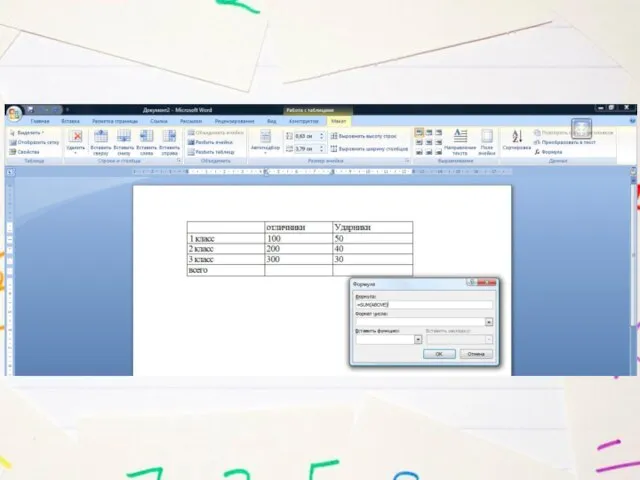



 Законодательство Республики Казахстан в области информационной безопасности
Законодательство Республики Казахстан в области информационной безопасности Духи
Духи Обобщение темы«Тепловые явления»
Обобщение темы«Тепловые явления» Каникулы
Каникулы Родительское собрание
Родительское собрание П рофильное обучение в старших классах, ориентированно на индивидуализацию обучения и социализацию обучающихся (с учетом реальны
П рофильное обучение в старших классах, ориентированно на индивидуализацию обучения и социализацию обучающихся (с учетом реальны Зима в парке
Зима в парке Капитал - основной ресурс банка. Формулы
Капитал - основной ресурс банка. Формулы Hyundai Sonata2.7V6сравнение с конкурентами
Hyundai Sonata2.7V6сравнение с конкурентами Кристаллические тела 10 класс
Кристаллические тела 10 класс Глава №9. Международные сопоставления ВВП и его компонентов на основе паритетов покупательской способности валют
Глава №9. Международные сопоставления ВВП и его компонентов на основе паритетов покупательской способности валют Презентация на тему Каменный уголь
Презентация на тему Каменный уголь  РАЗВИТИЕ ТЕХНОЛОГИЙ ПРОВЕДЕНИЯ МЕЖРЕГИОНАЛЬНЫХ СДЕЛОК
РАЗВИТИЕ ТЕХНОЛОГИЙ ПРОВЕДЕНИЯ МЕЖРЕГИОНАЛЬНЫХ СДЕЛОК Выколотка. Чеканка. Гравировка
Выколотка. Чеканка. Гравировка Презентация на тему «История создания Linux»
Презентация на тему «История создания Linux» Презентация на тему Лес наш друг
Презентация на тему Лес наш друг  Презентация на тему Русско-японская война 1904-1905 гг
Презентация на тему Русско-японская война 1904-1905 гг  Презентация на тему Английские колонии в Северной Америке 7 класс
Презентация на тему Английские колонии в Северной Америке 7 класс Мãн Хураçкари пĕтемĕшле пĕлӳ паракан тĕп шкул
Мãн Хураçкари пĕтемĕшле пĕлӳ паракан тĕп шкул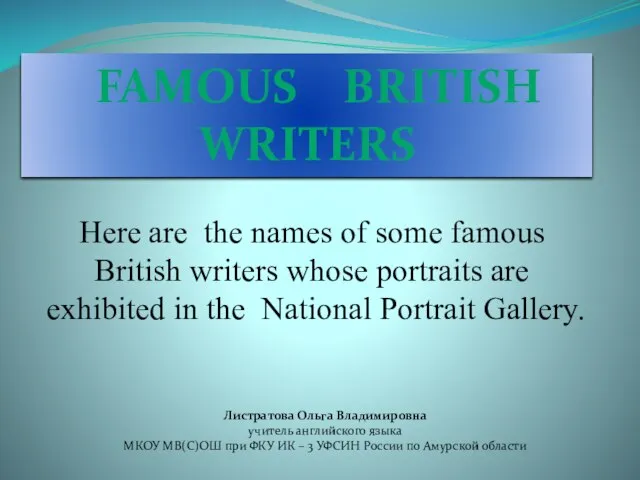 Презентация на тему Famous British Writers (Знаменитые британские писатели)
Презентация на тему Famous British Writers (Знаменитые британские писатели)  ЗАБЕЗПЕЧЕННЯ ДОСТУПУ ДО ПУБЛІЧНОI ІНФОРМАЦІI
ЗАБЕЗПЕЧЕННЯ ДОСТУПУ ДО ПУБЛІЧНОI ІНФОРМАЦІI Црква у хришћанској архитектури
Црква у хришћанској архитектури Природные зоны. Лес. Растения леса
Природные зоны. Лес. Растения леса Краткое описание ресурса Одни из немногих футбольных интернет ресурсов на территории Украины, который подает информацию на 2-х язы
Краткое описание ресурса Одни из немногих футбольных интернет ресурсов на территории Украины, который подает информацию на 2-х язы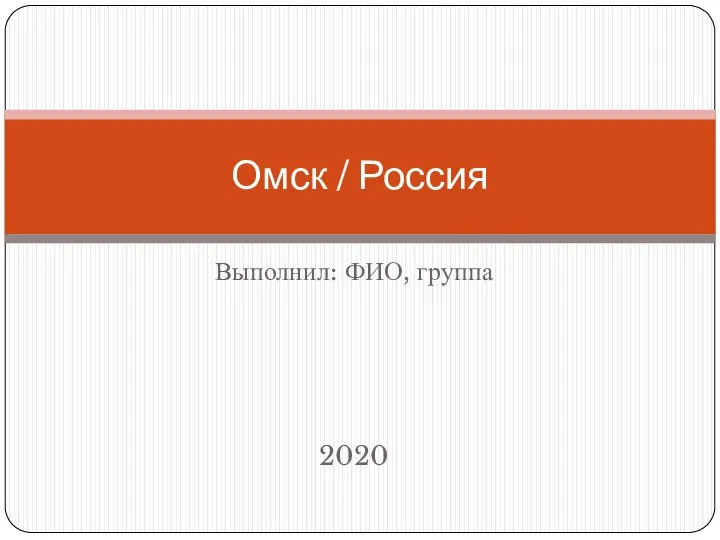 My favourite city. Шаблон
My favourite city. Шаблон Презентация на тему Литература Древней Руси
Презентация на тему Литература Древней Руси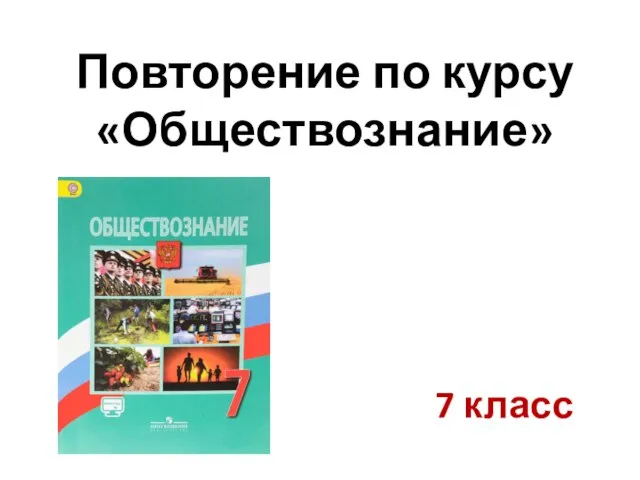 urok-povtoreniya-po-kursu-obschestvoznaniya-dlya-7
urok-povtoreniya-po-kursu-obschestvoznaniya-dlya-7 Современное искусство Египта
Современное искусство Египта